电脑在线装机软件怎么使用
- 分类:帮助 回答于: 2021年04月13日 09:04:00
不知道大家在给电脑装系统的时候都会用什么方法呢?小编用的最多的就是在线装机方法了,这里就给大家分享一个实用的装机软件吧。
1、先给电脑下载安装小鱼一键重装系统工具打开,然后选择win10系统,点击安装。
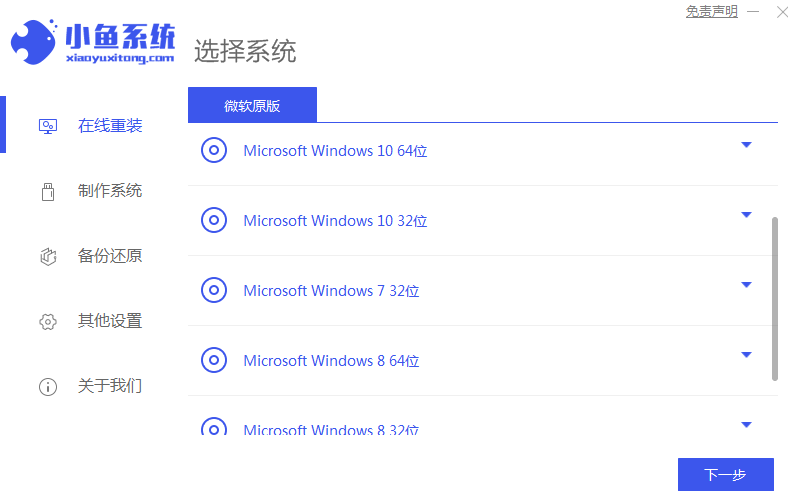
2、选择自己需要的软件,然后点击下一步。
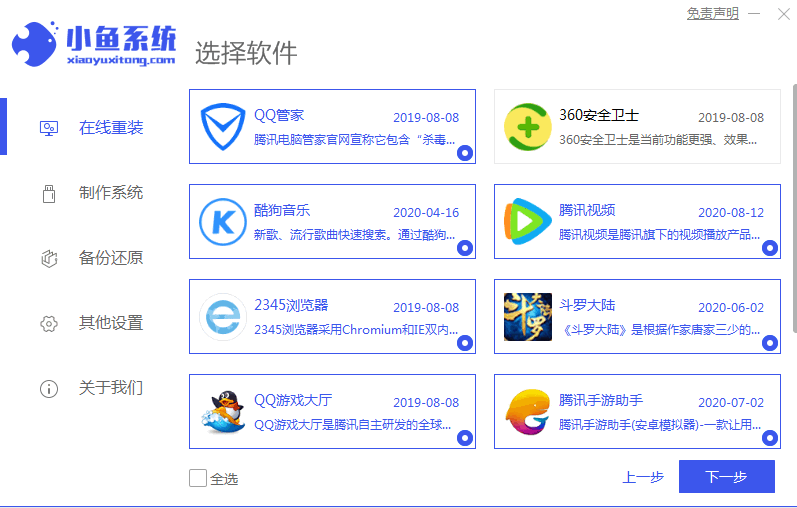
3、等待软件下载系统资源,期间不要让电脑休眠或者断电。
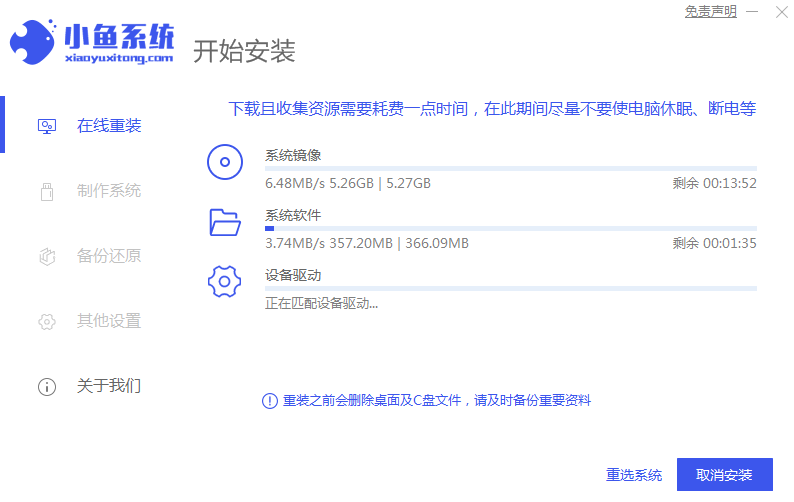
4、环境部署完成后,选择重启电脑。
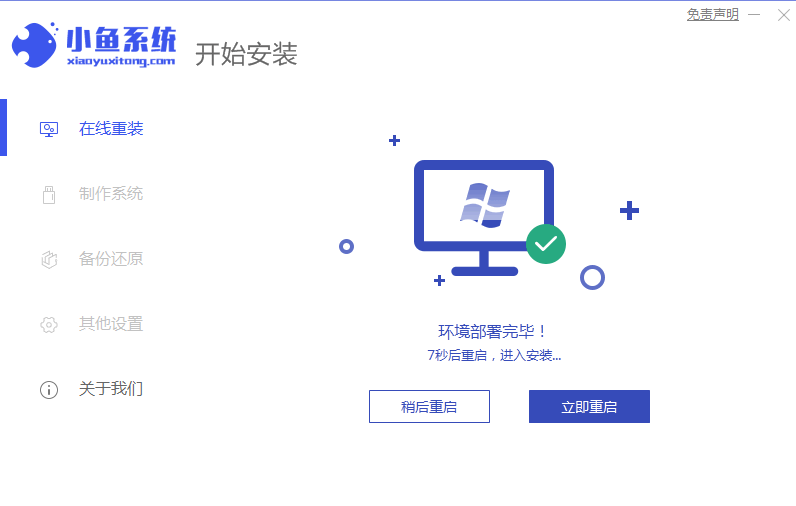
5、进入启动项后,选择xiaoyu-winpe项回车,进入带PE的系统。
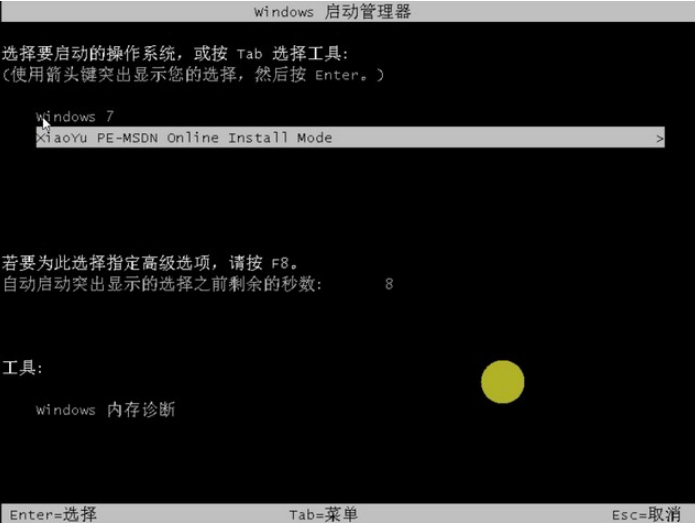
6、软件自动进入pe,自动进行安装。

7、安装完成后,我们选择立即重启即可。
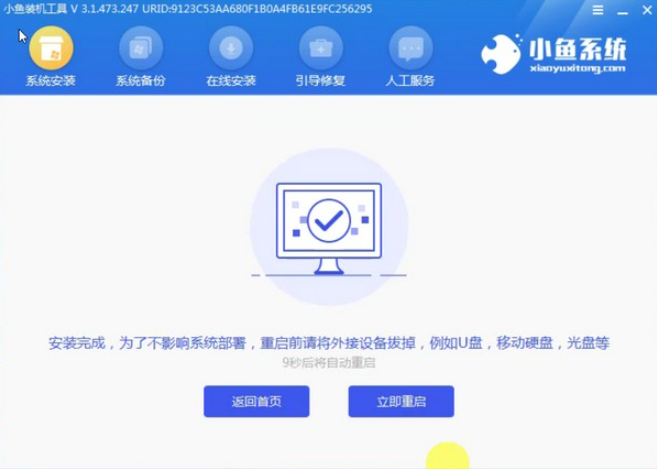
8、重启正常进入win10系统桌面就表示安装成功啦。

以上就是给大家分享的电脑在线装机教程了,有了小鱼系统这个工具是不是就觉得好用很多呢。
 有用
26
有用
26

分享


转载请注明:文章转载自 www.xiaobaixitong.com
本文固定连接:www.xiaobaixitong.com
 小白系统
小白系统
小白帮助
如果该页面中上述提供的方法无法解决问题,您可以通过使用微信扫描左侧二维码加群让客服免费帮助你解决。备注:人工客服仅限正常工作时间(周一至周六:9:00~12:00 2:00~6:00)

长按或点击右侧按钮复制链接,去粘贴给好友吧~


http://127.0.0.1:5500/content.htmlhttp://127.0.0.1:5500/content.htmlhttp://127.0.0.1:5500/content.htmlhttp://127.0.0.1:5500/content.htmlhttp://127.0.0.1:5500/content.htmlhttp://127.0.0.1:5500/content.htmlhttp://127.0.0.1:5500/content.htmlhttp://127.0.0.1:5500/content.htmlhttp://127.0.0.1:5500/content.html
取消
复制成功
电脑不能正常启动了怎么办
 1000
10002022/10/05
电脑重装系统教程
 1000
10002019/07/10
如何重装电脑系统最简单快捷
 1000
10002019/07/02
热门搜索
重装系统软件,小编教你重装系统软件哪个好
 1000
10002018/10/18
小编教你如何使用一键ghost还原系统.
 1000
10002017/08/10
小鱼一键重装系统软件重装win7系统图文教程
 1000
10002017/06/21
最新电脑系统重装图文教程
 1000
10002017/06/11
小白系统v8.16.5.1版本使用教程
 0
02017/03/06
小白一键重装系统使用教程(通用7.1及以下版本)
 0
02017/03/06
重要警示:辨别真假小白一键重装系统
 0
02017/03/06
上一篇:打印机打印时显示尚未安装打印机如何解决
下一篇:微星网卡驱动安装教程具体步骤
猜您喜欢
- 电脑无线网络属性打不开怎么办..2020/09/02
- server2016 无法安装打印机驱动怎么办..2021/05/11
- 惠普打印机驱动如何安装2020/12/24
- 双硬盘双系统重装教程2020/07/30
- 小编教你取消电脑开机密码的方法..2018/10/20
- 如何通过mac地址查ip,小编教你Mac怎么..2018/07/09
相关推荐
- pdf拆分成多个文件的方法介绍..2022/04/06
- 迅雷下着下着就0了怎么解决..2020/10/12
- 如何重装电脑系统最简单快捷..2019/07/02
- 联想电脑进不去主界面怎么办..2020/12/28
- 若要继续,请键入管理员密码的情况该怎..2020/09/03
- 如何给自己的路由器设置密码..2022/04/05
文章已经到底了,点击返回首页继续浏览新内容。

















